제목 : 간단하게 좋은이*님 선물에서 흰색 배경화면 사용하기 입니다..
왕초보좋은이*님께서 PrincePE를 활용하셔서 선물로 주신 작품 관련해서 개인적으로 아쉬웠던 부분들에 대해서 관련 사용기를 여러개를 썼습니다
그래도 마지막으로 아쉬운 부분이 있습니다
지인분들께 PE로 복구시스템을 구축해드릴때 PE 관련해서 초보 지인분들께서 하실수 있는 것이 없습니다...그나마 마음대로 하실수 있는것이
마음에 드는 배경화면을 사용하시는것입니다....배경화면 하나 원하는것으로 바꾸는것이지만..즐겨워 하셔서 저도 괜히 기분이 좋아지는 부분입니다
좋은이*님 작품에서 배경화면을 boot,wim 밖에서 설정할수 있는 사용기를 썼지만 흰색 배경은....바탕화면 바로가기 글자와 시계 글자색이 흰색이어서
거의 보이지 않습니다
그래서..작업표시줄이 투명은 아니지만..간단히 흰색배경화면을 사용할수 있도록 하여 보았습니다
작업표시줄이 투명이면서 시계 색상을 마음대로 설정하는것은 T-Clock 이란 프로그램을 활용하시면 되십니다...스크린샷에 관련 사용기도 쓰기는
하였습니다.
고수님들께서는 이미 다 아시는 내용입니다..모르척 그냥 통과하여 주시길 바랍니다
마음에 드는 배경사진이 있는데..흰색계열이어서 좋은이*님 작품에 활용하시지 못하시는 분들만 보아 주십시요
1. 좋은이*님께서 선물로 주신 작품으로 부팅을 하였습니다...바탕화면 바로가기의 글자가 흰색이고 시계 글자색도 흰색입니다
작업표시줄 색상은 완전 투명입니다
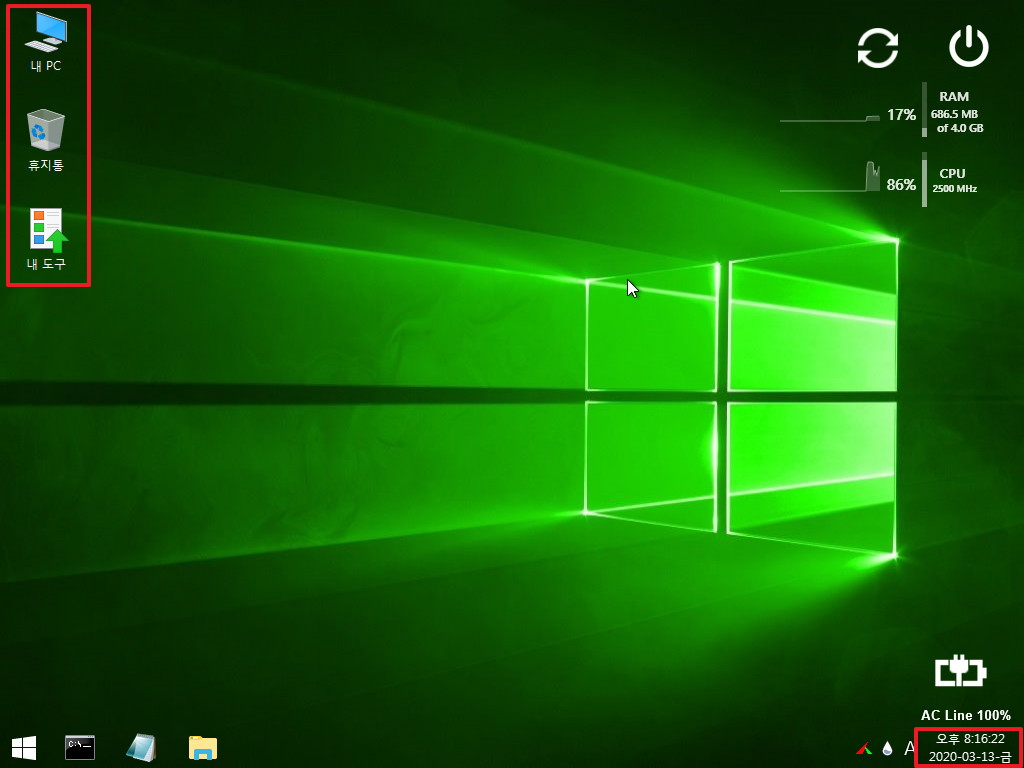
2. 배경사진을 흰색으로 적용을 하여 보겠습니다..
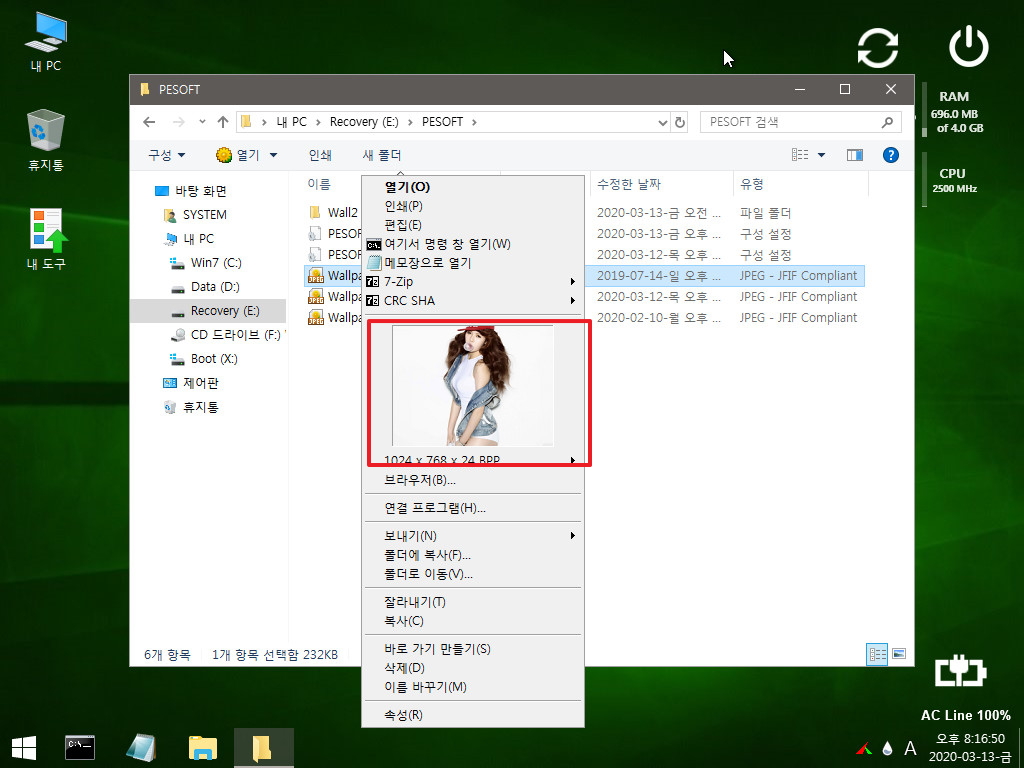
3. 흰색 배경에 맞게 레인미터 글자색을 검정(B)으로 설정을 하였습니다..이렇게 boot.wim 밖에서 편하게 배경화면도 바꿀수 있고 레인미터 색상도
지정할수가 있는데 흰색 배경사진을 사용하지 못한다면..좀 억울하죠..
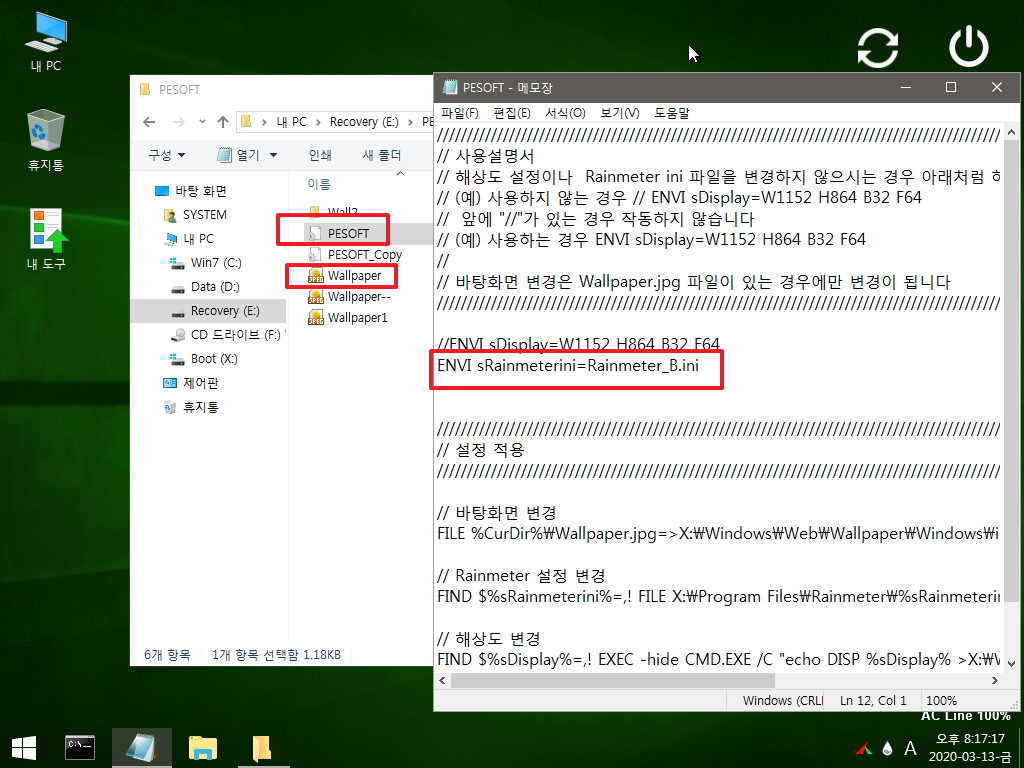
4. PE로 부팅을 하였습니다..설정한 배경화면이 적용이 되었습니다...레인미터도 검정색으로 설정이 되었습니다..
오른쪽에 보시면..바로가기 이름의 글자색이 흰색이어서 보이지 않습니다..시계도 흰색글자색이어서 보이지 않습니다
2가지가 보이지 않지만 보이지 않은 원인은 각각 이이서 조치를 2가지를 해주시면 됩니다
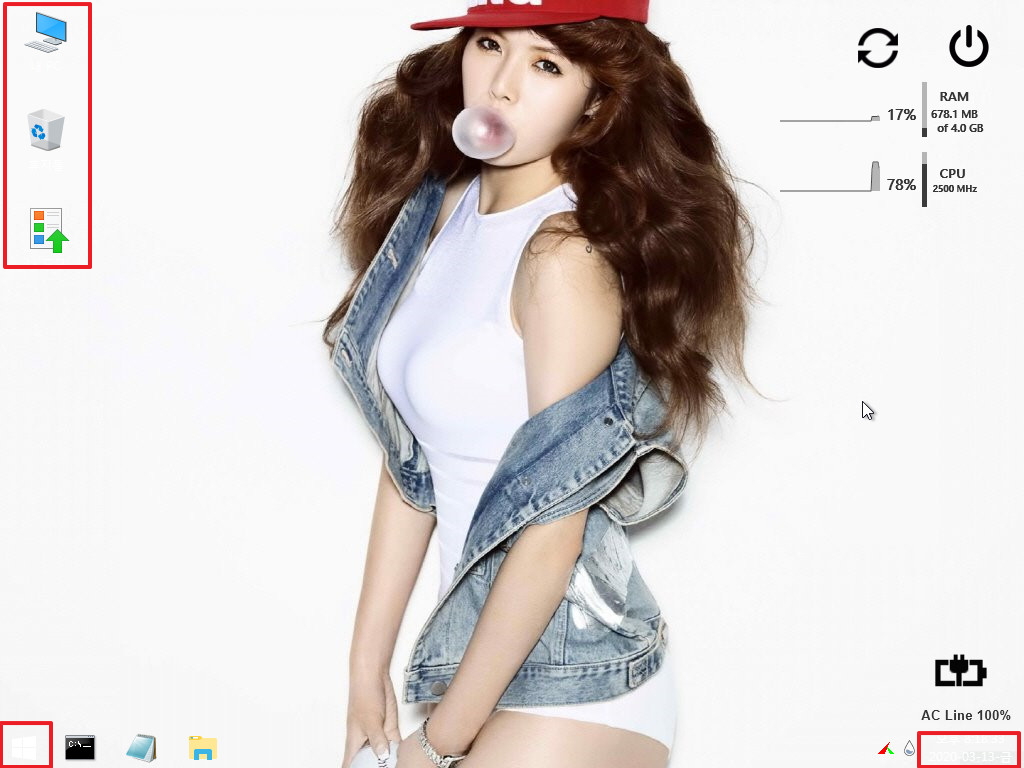
5. PE가 다이어트 되어서 StartIsBack 설정을 해주는 파일이 없습니다..

6. StartIsBack에서 작업표시줄의 투명도를 설정할수 있습니다..아래의 레지값이 0 으로 되어 있습니다..이렇게 투명하게 설정이 되어 있어서 배경화면
색상이 그대로 보이기 때문에 흰색 글자가 안보이는것이죠...불투명하게 지정을 해주면 될것 같습니다.
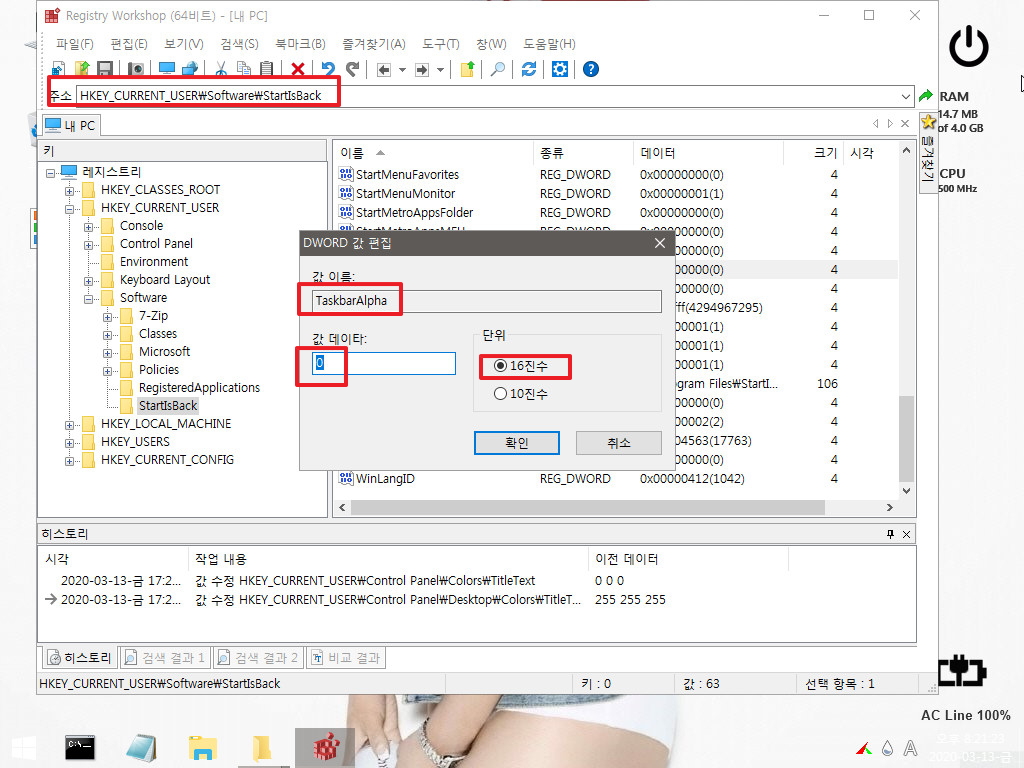
7. 16진수 값으로 55 입니다..레지로 변경하면 10진수값으로 나옵니다..이 값을 조정하시면 되십니다..저는 투명에 가까우면서도 흰색 글자가 보이는
정도로 설정을 하였습니다..
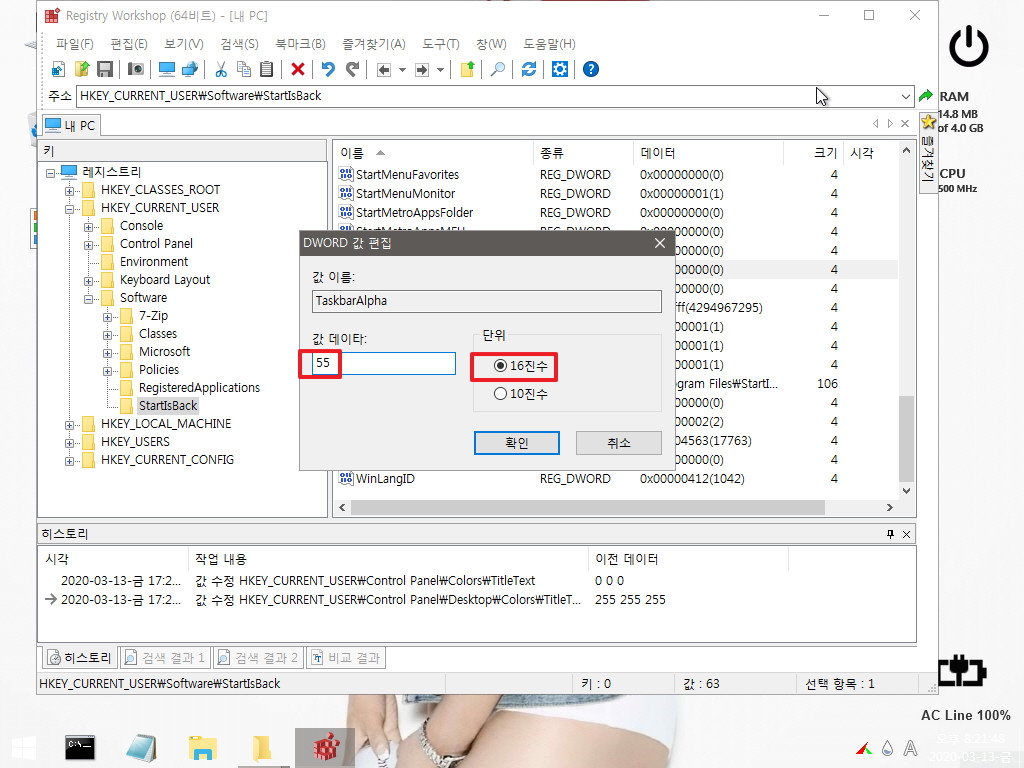
8. 탐색기 재시작을 했더니 바로 적용이 됩니다...레지를 하이브해서 적용하지 않아도 되어서 간단하게 해결이 됩니다
작업표시줄이 완전 투명이 좀더 보기는 좋은것입니다.. 시작시에도 말씀을 드렸지만..완전 투명에서 시계 글자색을 바꾸시려면 T-Clock 프로그램을
활용하시면 되십니다
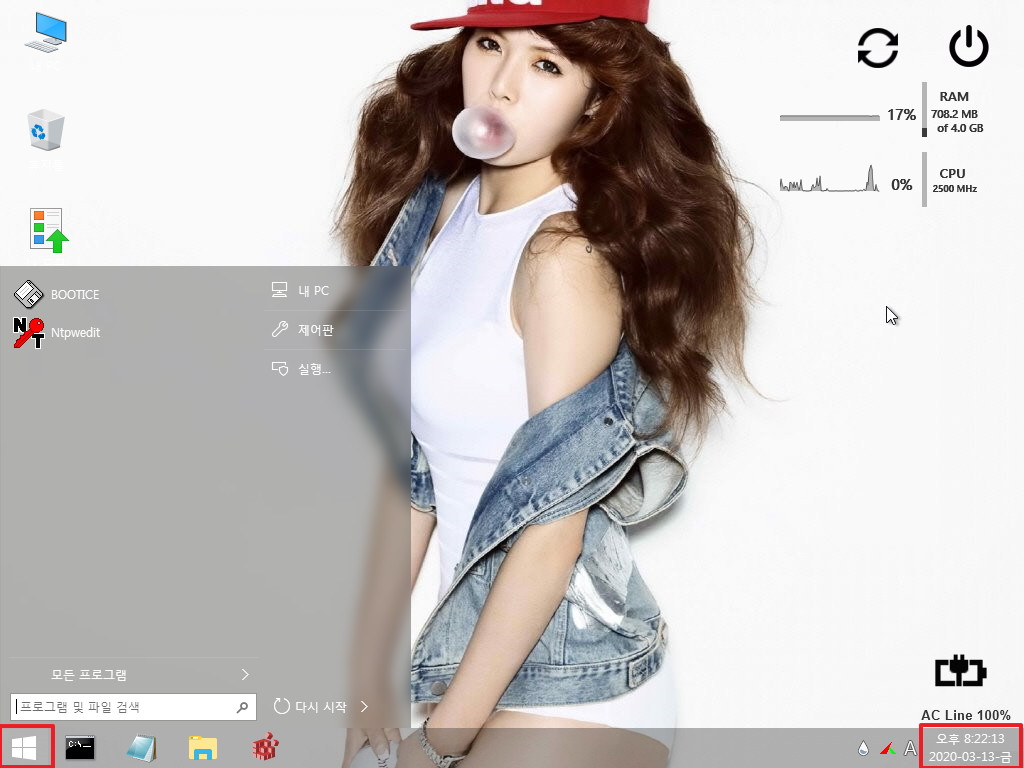
9. 바탕화면 바로가기 이름 글자색은 흰색입니다..이 색을 바꾸는것은 윈도우에서는 잘되었는데 pe에서는 안되네요..
아쉽지만 간단하게...흰색글자에 그림자가 생기는도록 하였습니다..아래 레지값이 0 이네요...1로 바꾸면 됩니다..
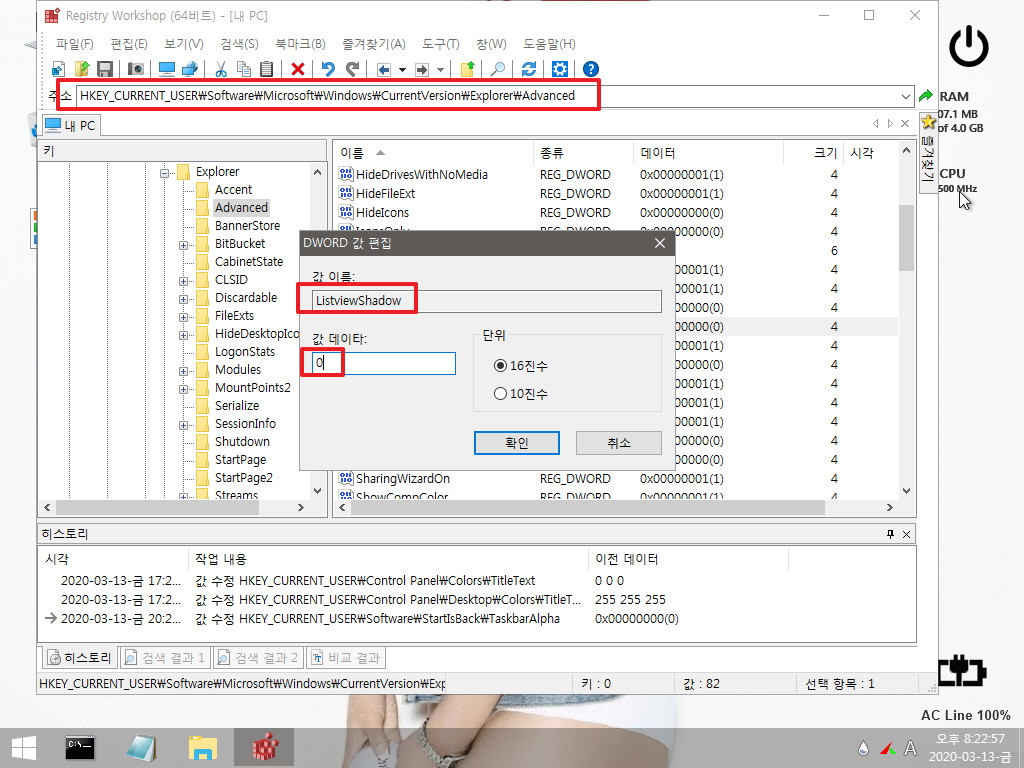
10. 탐색기 재새작을 하였습니다...글자색이 검정이며 더 좋지만..다행히..글자를 알아볼정도는 되네요..다른 PE도..이렇게 그림자가 있는것으로 되어
있죠.. 이것도 레지 하이브를 하지 않아도 적용이 되네요..
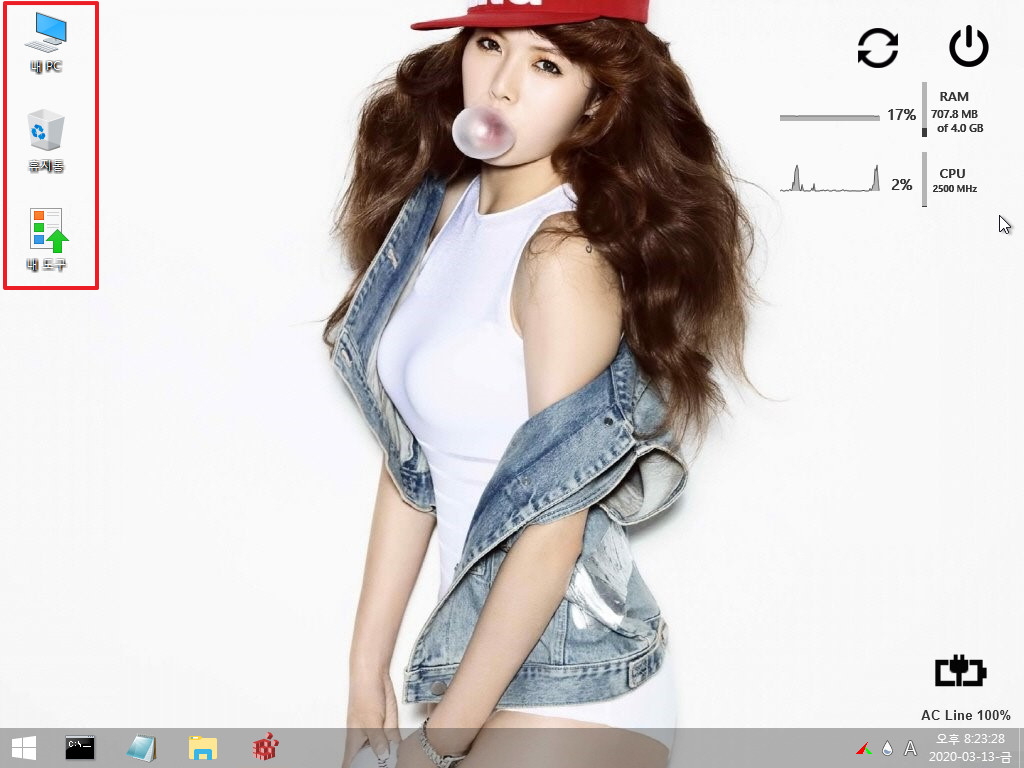
11. System32 폴데에 있는 autoadd.cmd 파일에 아래처럼..레지를 등록하였습니다..투명도는 10진수로 바꾸어서 85로 되어 있습니다..
좀더 불투명하게 하고 싶으신분들은 이값을 크게 하시면 될것 같습니다.
레지 하이브를 하지 않아도 되어서..아주 간단합니다..
; 는 오타입니다 :: 가 정상입니다

12. PE로 부팅하였습니다..autoadd.cmd에 추가한 레지가 잘 적용이 되었습니다..
autoadd.cmd에 추가하지 않고 이미 활용하고 있는 PESOFT.ini 에서 배경사진이 흰색이냐 검정이냐 따라서 이 레지를 따로 적용하는 방법도
있기는 합니다. autoadd.cmd에 2줄 추가하는것이 편하기는 합니다.
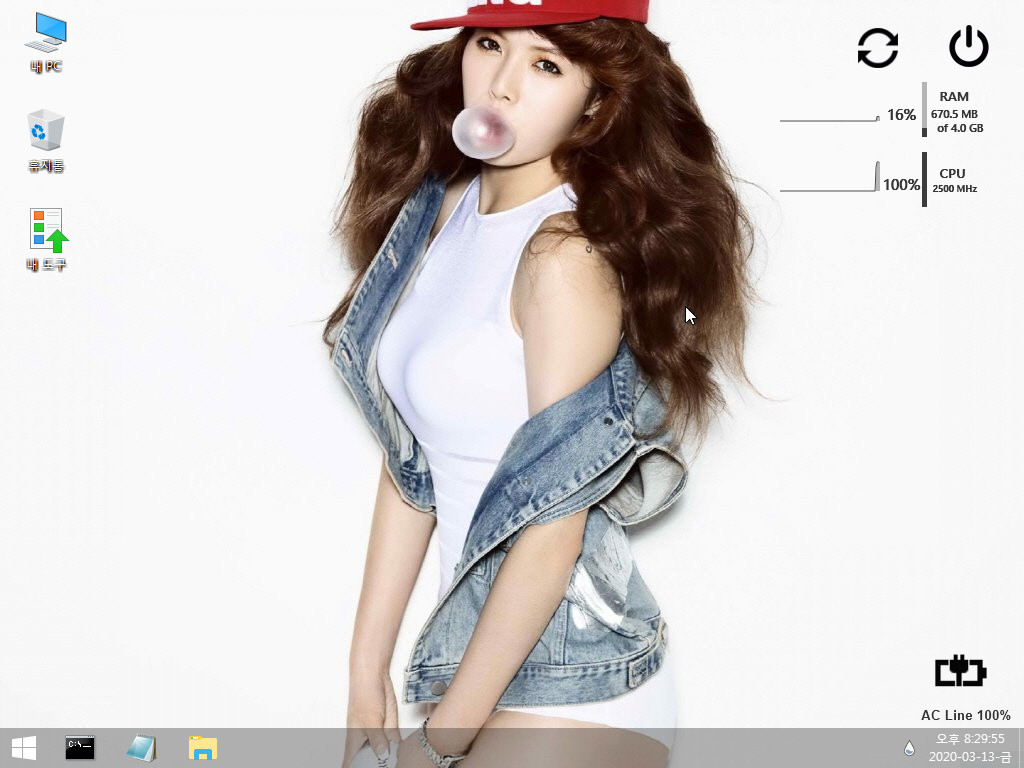
13. 원본 일때 작업표시줄 색상을 확인하기 위해서 배경사진과 레인미터 설정이 작동하지 않게 하였습니다
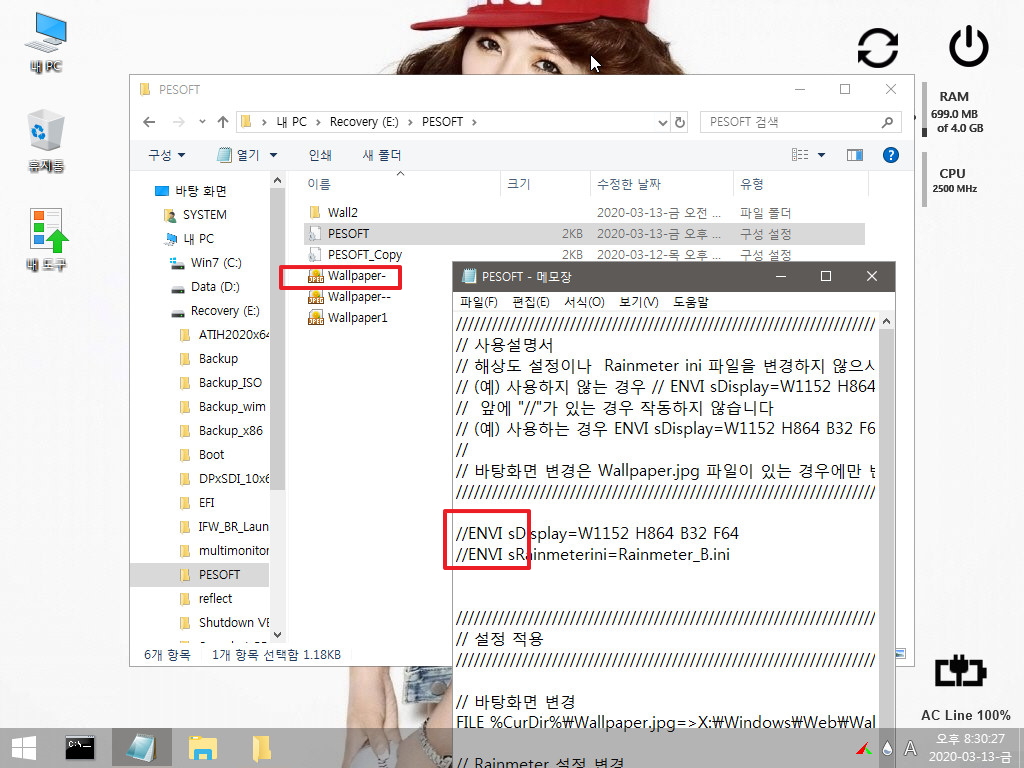
14. 작업표시줄이 투명이 아니어서 배경색상 보다 조금 어둡게 보이네요...
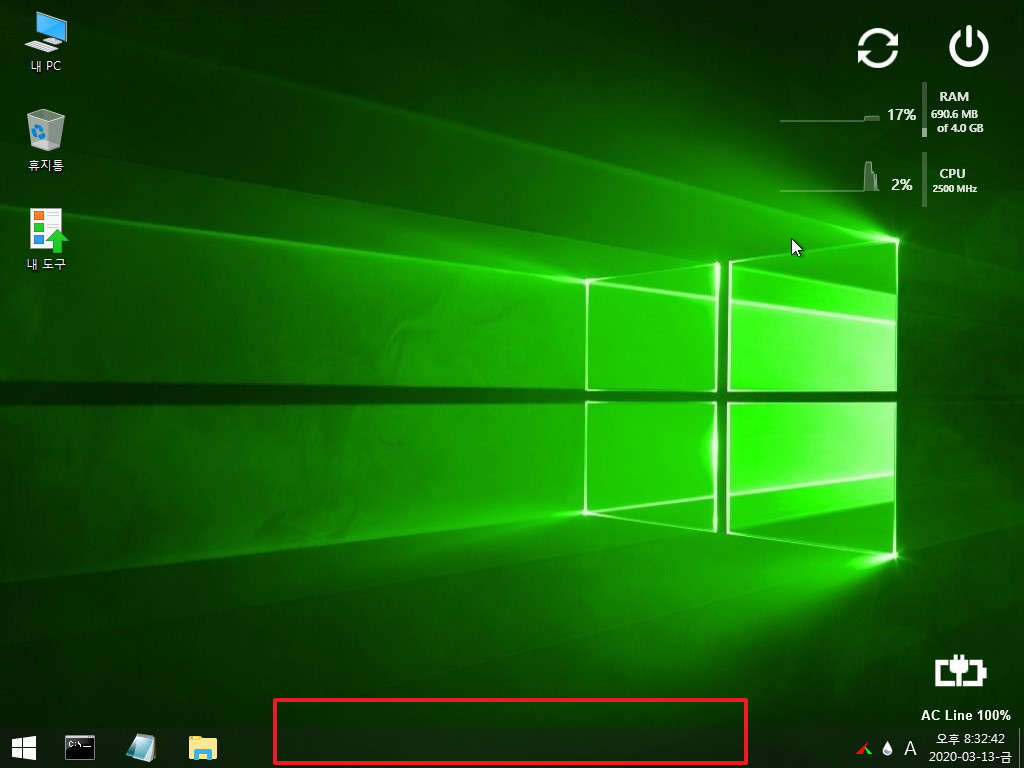
15. 마무리
좋은이*님 작품에서 boot.wim 수정없이 배경사진을 적용할수가 있는데..마음에 드는 배경사진이 흰색이면..난감하죠..
이제는..간단하게 cmd파일에 2줄만 추가하면..흰색배경 사진도 마음대로 사용할수 있을것 같습니다..
이미 다 아시는것을 정리한것 같습니다..이렇게 활용하는 사람도 있구나 하여 주십시요
오늘 하루도 고생 많으셨습니다..
편안하신 시간 되시길 바랍니다
사용기에서 autoadd.cmd 에 추가한 내용입니다..
레지 하이브가 편하신분들은 하이브를 하시면 되시죠..레지 하이브가 불편하신분들은 복사해서 autoadd.cmd 에 추가하면 되십니다
:: 바탕화면 흰글자에 검정 그림자
Reg.exe add "HKCU\Software\Microsoft\Windows\CurrentVersion\Explorer\Advanced" /v "ListviewShadow" /t REG_DWORD /d "1" /f
:: StartIsBack 작업표시줄 투명도
Reg.exe add "HKCU\Software\StartIsBack" /v "TaskbarAlpha" /t REG_DWORD /d "85" /f
댓글 [8]
왕초보
- 2020.03.14
- 00:21:09
boot.wim의 System32 폴더에 있는 autoadd.cmd 파일에 아래 내용을 추가하시고 Windows\Web\Wallpaper\Windows\img0.jpg
파일을 흰색 배경으로 교체를 하시면 사용기처럼 적용이 됩니다
PESOFT.ini 를 활용해서 하시는것을 나중에 좀더 이해가 되실때 활용하시면 되십니다
:: 바탕화면 흰글자에 검정 그림자
Reg.exe add "HKCU\Software\Microsoft\Windows\CurrentVersion\Explorer\Advanced" /v "ListviewShadow" /t REG_DWORD /d "1" /f
:: StartIsBack 작업표시줄 투명도
Reg.exe add "HKCU\Software\StartIsBack" /v "TaskbarAlpha" /t REG_DWORD /d "85" /f

수고 하셨습니다. 사용기 잘 보았습니다.